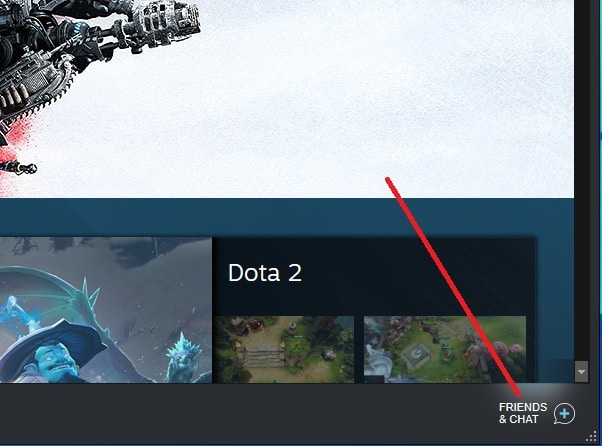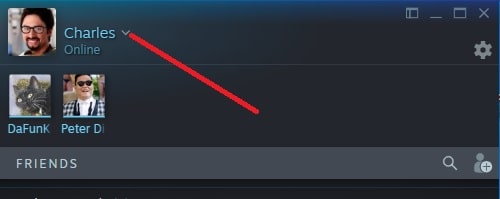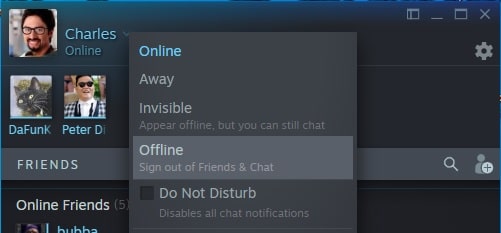Steam là một trong những nền tảng phân phối trò chơi video lớn nhất hiện có và kể từ khi ra mắt vào năm 2003. Nó được phát triển bởi Valve và cung cấp cho người dùng một sân chơi để họ có thể duyệt, mua và chơi cập nhật nhất Trò chơi AAA. Điều đó đang được nói, Steam không chỉ là một cửa hàng cho các trò chơi. Nó cũng mang đến cho người dùng của mình cơ hội phát trực tiếp các cảnh quay trò chơi, đánh giá phần cứng máy tính của họ và thậm chí trò chuyện với bạn bè và người thân thông qua một số tính năng khác nhau, tích hợp trên mạng xã hội. Nó thực sự là một cửa cho tất cả các nhu cầu chơi game của bạn
Giống như tất cả các ứng dụng phần mềm, khi bạn cài đặt Steam lần đầu tiên, các cài đặt sẽ được đặt thành mặc định của nhà sản xuất. Đối với hầu hết, điều này có lẽ đã thắng được một vấn đề lớn, trừ khi bạn muốn xuất hiện ngoại tuyến vào danh sách bạn bè của bạn.
Thỉnh thoảng có rất nhiều lý do khiến bạn có thể muốn xuất hiện ngoại tuyến với cộng đồng Steam của mình. Một lý do có thể là bạn là một stud game tuyệt đối và được đông đảo mọi người mong muốn. Tuy nhiên, một khả năng thực tế hơn là danh sách bạn bè của bạn là một sự tích lũy của những người ngu ngốc không đủ năng lực mà bạn có thể có thể nhìn thấy. Dù lý do là gì, có khả năng xuất hiện ngoại tuyến có thể là một ơn trời tuyệt đối. Vì lý do này, chúng tôi đã quyết định giải thích chính xác cách đặt tài khoản của bạn ở chế độ ngoại tuyến trong những lúc cần thiết.
Hãy để nhảy thẳng vào phương pháp.
Đặt tài khoản Steam của bạn thành ngoại tuyến
Chơi trong sự riêng tư có thể chính xác là những gì bạn cần sau một ngày làm việc chăm chỉ. Tuy nhiên, nhờ có cài đặt thông báo người bạn tiện dụng trên Steam, điều đó luôn luôn có thể. Nếu bạn muốn chơi trong hòa bình, bạn sẽ phải xóa toàn bộ danh sách người bạn của bạn, đặt tài khoản của bạn thành Hồi offline.
Quá trình này thực sự khá đơn giản và chỉ cần một vài bước đơn giản để làm như vậy.
Bươc #1: Mở danh sách bạn bè của bạn
Có một số cách để làm điều này. Tuy nhiên, cách dễ nhất là chỉ cần mở Steam và nhấp vàoXem danh sách bạn bè tab ở góc dưới bên phải.
Bươc#2: Tìm tùy chọn trạng thái của bạn
Khi bạn ở trong danh sách bạn bè của bạn, bạn sẽ cần tìm / đặt trạng thái của mình. Bạn sẽ tìm thấy điều này trong menu thả xuống bên cạnh tên của bạn. Xem Ảnh chụp màn hình nếu bạn đang vật lộn để xác định vị trí này.
Bươc#3: Đặt mình ở chế độ ngoại tuyến
Trong menu thả xuống, bạn sẽ thấy một số tùy chọn khác nhau theo ý của bạn. Gần phía dưới, bạn sẽ thấy một tùy chọn để đặt mình ngoại tuyến. Tất cả những gì bạn cần làm là chọn tùy chọn này và bạn sẽ xuất hiện ngoại tuyến vào danh sách bạn bè của bạn.
Thats tất cả để có nó! Có một vài cách để thực hiện quá trình này, nhưng, đối với tôi, đây là cách dễ nhất để làm điều đó.
Dừng đăng nhập hơi vào bạn bè
Nếu bạn muốn tiến thêm một bước, bạn có thể dừng Steam đăng nhập vào bạn bè của mình. Điều này có nghĩa là bạn có thể chọn và chọn chính xác khi bạn muốn xuất hiện trực tuyến.
Bươc #1: Điều hướng đến cài đặt
Bạn có thể làm điều này bằng cách điều hướng đến Hơi nước> Cài đặt. Đây là ở góc trên cùng bên trái của cửa sổ Steam của bạn. Xem ảnh
Bươc #2: Chọn tab bạn bè của bạn
Bạn sẽ thấy một số tùy chọn khác nhau bên dưới tài khoản của bạn. Chọn tab Bạn bè.
Bươc #3: Tìm và bỏ chọn tab đăng nhập
Bên trong tab bạn bè, bạn sẽ thấy một số tùy chọn, một trong số đó làTự động đăng nhập vào Bạn bè khi tôi khởi động Steam. Đơn giản chỉ cần bỏ chọn hộp này để ngăn Steam đăng nhập bạn vào bạn bè.
Bươc #4: Lưu tùy chọn
Tất cả những gì còn lại phải làm là nhấp vào OK để lưu các lựa chọn mới của bạn. Đây sẽ là mặc định mới của bạn và có nghĩa là bạn phải đăng nhập thủ công vào bạn bè trong tương lai.
Từ cuối cùng
Khá đơn giản phải không?
Steam thực sự đã làm cho cuộc sống của người dùng trở nên dễ dàng và đây là một quá trình khác có thể được thay đổi với mức tối thiểu phiền phức. Điều đáng lưu ý là có nhiều cách khác để hoàn thành các nhiệm vụ này, nhưng đối với chúng tôi, ở trên là cách dễ nhất để làm điều đó.
Nếu bạn có bất kỳ câu hỏi nào liên quan đến quá trình này, thì hãy để lại nhận xét trong phần bên dưới về cách xuất hiện ngoại tuyến trên Steam và chúng tôi sẽ liên hệ lại với bạn ngay khi có thể!